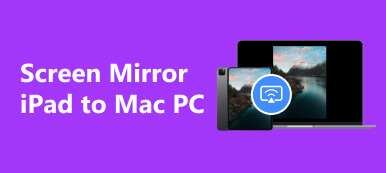Al giorno d'oggi, è sempre più conveniente utilizzare i telefoni cellulari per scattare e modificare foto e le persone utilizzeranno i telefoni cellulari per scattare selfie in molti momenti per registrare momenti felici. Ma proprio come per il principio dello specchio, nella fotocamera frontale possiamo vedere solo l'immagine speculare del nostro aspetto reale. Per risolvere questo problema, i principali produttori di telefoni cellulari e software di fotoritocco hanno sviluppato anche la possibilità di regolare le impostazioni della fotocamera e di capovolgere le immagini.
Quindi, come applicare l'operazione di mirroring dei selfie sul tuo iPhone senza intoppi? Questo articolo offrirà i passaggi per capovolgere i selfie di iPhone. Puoi seguire la guida di immagini e testo per utilizzarlo sul tuo dispositivo.
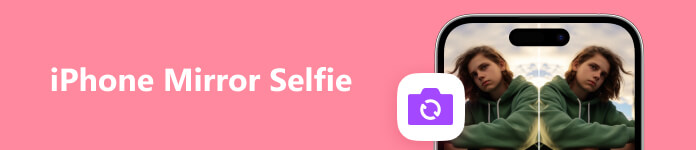
Parte 1. Come scattare selfie allo specchio direttamente su iPhone
Della fotocamera dell'iPhone si è sempre parlato. Ha anche un compagno molto potente per le sue funzionalità di fotoritocco. Puoi impostarlo per eseguire il mirroring della fotocamera anteriore subito prima di scattare foto, quindi non è necessario eseguire il mirroring dei selfie sul tuo iPhone dopo aver scattato la foto. Questa è un'operazione piuttosto semplice.
Ecco una guida dettagliata per scattare selfie senza immagini speculari.
Passo 1 Apri Impostazioni profilo sul tuo iPhone e tocca Telecamere.
Passo 2 Dopo aver inserito una nuova finestra, puoi trovare Fotocamera frontale a specchio sotto il COMPOSIZIONE sezione. Regolare il pulsante di scorrimento per abilitarlo.
Quando scatti un selfie con la fotocamera anteriore di un iPhone, l'immagine salvata nel tuo album verrà riprodotta automaticamente.

Parte 2. Come eseguire il mirroring di un selfie dell'iPhone su iPhone
Oltre capovolgendo la fotocamera anteriore prima di scattare un selfie, puoi anche specchiarlo sul tuo iPhone nell'app Foto dopo averlo scattato, rendendo più semplice visualizzare in anteprima il risultato modificato e modificare alcuni dettagli in qualsiasi momento.
Ecco cosa devi fare.
Passo 1 Dopo aver scattato un selfie e averlo salvato, apri Foto sul tuo dispositivo e seleziona l'immagine che desideri specchiare.
Passo 2 Rubinetto Modifica nell'angolo in alto a destra.
Passo 3 Trovare il raccolto nella parte inferiore dello schermo dell'iPhone e tocca il pulsante Capovolgere pulsante a forma di triangolo.
Dopo aver visto il risultato e sentirti soddisfatto, fai clic Fatto per salvare il risultato modificato.
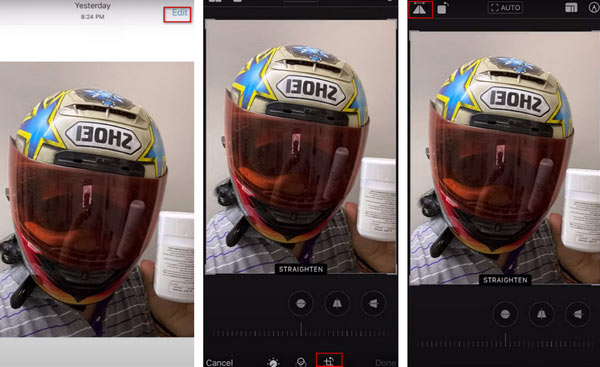
Ora, crediamo che tu abbia imparato come rispecchiare il tuo selfie su iPhone.
Parte 3. Miglior assistente per il mirroring di iPhone su PC
Durante l'utilizzo del telefono, siamo sicuri che tu abbia avuto la sensazione che lo schermo sia così piccolo da non poter godere di un'esperienza audiovisiva migliore. Ad esempio, non puoi modificare i tuoi selfie in modo più preciso. Per aiutarti a risolvere questo problema, ti consigliamo di provare uno dei migliori software di screencasting, Specchio del telefono Apeaksoft, che non solo può trasmettere senza problemi i contenuti dello schermo del telefono al computer, ma anche registrare i contenuti dello schermo in tempo reale. Puoi anche controllare il telefono direttamente sul tuo computer. È abbastanza facile da usare e compatibile con vari modelli di telefono.
Ecco i passaggi per aiutarti a utilizzare Apeaksoft Phone Mirror.
Passo 1 Scarica e installa Apeaksoft Phone Mirror sul tuo computer. Lanciatelo e scegliete Specchio iOS sull'interfaccia.

Passo 2 Assicurati che il tuo iPhone e il computer siano connessi allo stesso Wi-Fi. Clic Clonazione schermo sullo schermo del programma.
Passo 3 Seguire le istruzioni sullo schermo. Aprire Control center sul tuo iPhone e tocca schermo Mirroring. Trova Apeaksoft Phone Mirror nell'elenco e selezionalo.

Dopo questo processo, il mirroring del tuo iPhone sul computer verrà eseguito correttamente. E puoi controllare o registrare il tuo iPhone dal computer.
Parte 4. Domande frequenti su iPhone Mirror Selfie
Come risolvere lo sfocato della fotocamera frontale?
Poiché la fotocamera anteriore si trova sullo schermo del telefono, è abbastanza facile macchiarsi e causare sfocature dell'obiettivo. Pulisci delicatamente lo schermo e la fotocamera con un panno morbido e asciutto. Se il problema persiste, prova a spegnere la videocamera e a riavviarla.
Il mirroring di un iPhone su un PC ridurrà la qualità?
La qualità dell'immagine che esce dallo schermo di proiezione sarà influenzata da vari fattori. Questi includono la chiarezza del video originale, la risoluzione del telefono e la risoluzione del dispositivo proiettato. Se i parametri del dispositivo non sono alti quanto quelli dell'iPhone, la qualità dell'immagine riprodotta sarà inevitabilmente ridotta. Inoltre, anche lo strumento di screencasting che utilizzi influenzerà l'effetto dello screencasting. Pertanto, ti consigliamo di provare il miglior software di screencasting, Apeaksoft Phone Mirror, che garantirà la massima chiarezza dell'immagine.
Come utilizzare AirPlay per il mirroring dello schermo di iPhone?
Prima di eseguire il mirroring dello schermo, devi assicurarti che l'iPhone e il dispositivo che desideri proiettare si connettano alla stessa rete Wi-Fi. Quindi scorri verso il basso nell'angolo in alto a destra per aprire il Centro di controllo. Trova Screen Mirroring e toccalo. Seleziona il nome del dispositivo nell'elenco, quindi lo schermo del tuo iPhone verrà specchiato con successo.
I selfie allo specchio sono il tuo aspetto?
Te stesso allo specchio o nella fotocamera frontale di solito è l'opposto di come ti vedono gli estranei. Quindi, quando capovolgi l'immagine di una foto scattata con la fotocamera anteriore, vedi come sei.
Come eseguire il mirroring del mio iPhone su una Smart TV senza Wi-Fi?
Senza Wi-Fi, puoi utilizzare un cavo Lightning per creare una connessione cablata tra la TV e il tuo iPhone. Avrai bisogno di un adattatore Apple e di un cavo HDMI rispecchia il tuo iPhone su una TV. Quindi, utilizza l'adattatore per collegare il tuo iPhone al cavo HDMI. Inserisci l'altra estremità del cavo nella porta HDMI della tua smart TV. Il contenuto del tuo iPhone verrà visualizzato sulla TV.
Conclusione
Questo articolo fornisce una guida ben ponderata per l'assunzione selfie allo specchio su un iPhone sia dalla fotocamera che dalla foto stessa. Consigliamo anche uno dei migliori software di screencasting, Apeaksoft Phone Mirror, per soddisfare la tua esigenza di modifica più precisa delle immagini sul tuo computer. Ci auguriamo che tu abbia trovato utili i nostri contenuti e sentiti libero di lasciare un commento.